GalaxyNOTE 8の購入をきっかけに、久しぶりにリモートデスクトップを使ってみることにしました。
基本自宅で引きこもっている時間が多く、すっかり利用しなくなっていたのですが、GalaxyNOTE8の大画面とタッチペンでリモートデスクトップ出来ないかなあと軽く調べたら、フレッツ光のルータ(我が家はPR-500MI)と、Windows10 PROとAndroidの無料アプリで試してみたら意外と手軽に出来ました。
具体的にやったのは、ルータのVPNとWake on Lan設定、ホストPCのWindows10 PROへのアップグレード(ここはお金かかっちゃった)とWake on Lan設定、クライアントAndroidとWindows10のVPN接続設定とリモートデスクトップ設定。
軽く使ってみた印象として…
GalaxyNOTE8のMicrosoft Remote DesktopアプリによるWindows10端末のリモート操作は、動きの遅さだったりタッチの反応悪さから厳しいです。
よっぽど切羽詰まったら使うかもって感覚でした。
…って切羽詰まってない時に練習しとかないといざって時二次災害引き起こしそうだけれど。
ちなみにWake on LanによるPC起動はGalaxyNOTE8でやるようにしていて、こっちは便利。
外出時に自宅のPCの電源を落とすってことは滅多に無いと思うけど、リモート操作時のもしもの備えとしては安心感があります。
当初の趣旨とは違うけどノートパソコン(XPS12の古い方ね)でのリモート接続はやっぱり便利。
これまでChromeリモートとDropboxの組み合わせでやり繰りしてたけど、自宅を4K環境にした影響でノートPCとの解像度差が大きすぎてChromeリモートがかなり使いづらくなったのと、印刷の仕事が増えた関係で扱うファイルの容量が大きくなり外出先でDropboxやファイル共有サービスをうっかりつないであっという間に数ギガのパケットを消費してしまう怖さ避けと、ノートHDD(SSD)容量の節約にもなるかなと期待しています。
あと、ちびっ子さんが大きくなってぼくが仕事部屋に行くのを嫌がるようになってきたので、リビングからリモートで仕事部屋のPCにつないで作業する(こっちは意外と嫌がらない)というのが結構便利です。
当初のスマホ活用とは趣旨がずれたけれど、便利さと安心感はかなり上がったように思います。
後はぼくの運用だね(シゴトシロ
■参考にしたのは以下
NTT ホームゲートウェイ ひかり電話ルータ L2TP VPNサーバー設定
Android版 Wake On Lanの設定と使い方 | E.i.Z
Windows10 Home から Pro へアップグレードする方法 – PC設定のカルマ
Android からの接続方法 – SoftEther VPN プロジェクト








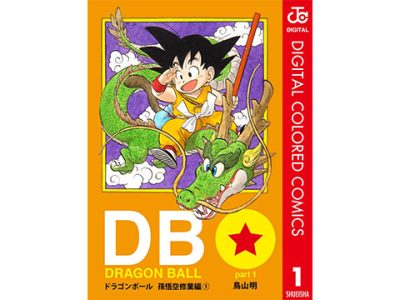

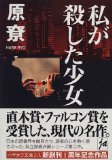

 代表.中尾治人(ナカオハルヒト)
代表.中尾治人(ナカオハルヒト)